DPI là gì? Cách kiểm tra độ phân giải DPI
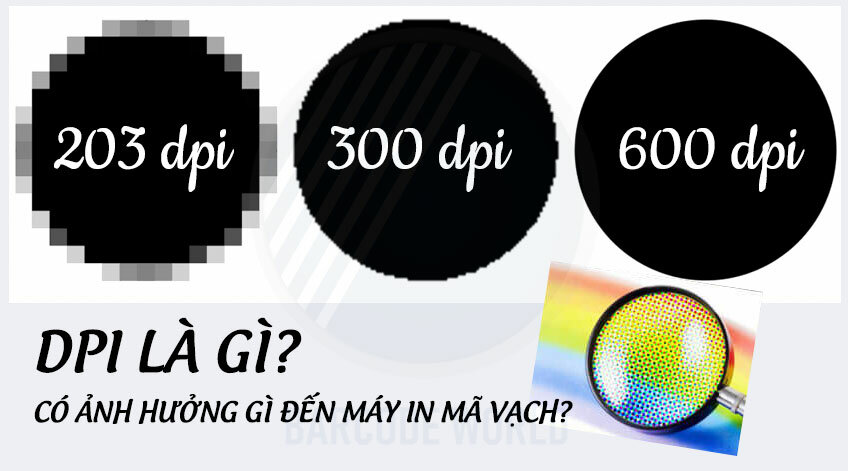
Khi bạn nói về việc in ảnh hoặc hiển thị hình ảnh trên màn hình máy tính, chắc chắn bạn đã từng nghe đến thuật ngữ "DPI" hoặc "Dots Per Inch." Nhưng DPI là gì, và tại sao nó lại quan trọng? Trong bài viết này, chúng ta sẽ tìm hiểu sâu hơn về khái niệm này và cách nó ảnh hưởng đến chất lượng hình ảnh.
DPI Là Gì?
DPI (Dots Per Inch) là một đơn vị đo lường độ phân giải hoặc độ chi tiết của hình ảnh in hoặc màn hình. Điều này cho biết có bao nhiêu điểm (hoặc chấm) in hoặc hiển thị trên mỗi inch của bề mặt. Trong ngữ cảnh in ấn, DPI xác định mức độ sắc nét và chi tiết của bản in. Trong ngữ cảnh màn hình máy tính, DPI thường được gọi là PPI (Pixels Per Inch) và xác định mật độ điểm ảnh trên màn hình.
Sự Quan Trọng của DPI Trong In Ấn
DPI là yếu tố quan trọng nhất đối với chất lượng in ấn. Khi bạn in một hình ảnh, số lượng điểm in trên mỗi inch quyết định độ phân giải của bức tranh. Nếu DPI cao, hình ảnh sẽ có độ chi tiết cao hơn và sắc nét hơn. Nếu DPI thấp, hình ảnh sẽ ít chi tiết hơn và có độ phân giải kém.
Thông thường, in ấn chất lượng cao yêu cầu DPI từ 300 trở lên. Tuy nhiên, DPI càng cao thì càng tốn nhiều mực in và thời gian in. Trong trường hợp in nhanh và tiết kiệm, DPI có thể thấp hơn.
DPI cũng ảnh hưởng đến kích thước in của hình ảnh. Nếu bạn giữ nguyên số điểm ảnh nhưng tăng kích thước in, thì hình ảnh sẽ trở nên mờ và ít chi tiết hơn. Do đó, DPI cần được xem xét cùng với kích thước in để đảm bảo chất lượng hình ảnh đúng đắn.
DPI Trong Trình Điều Khiển Màn Hình
Trong ngữ cảnh màn hình máy tính, DPI thường được gọi là PPI (Pixels Per Inch). Điều này xác định mật độ điểm ảnh trên màn hình. DPI hoặc PPI ảnh hưởng đến cách bạn nhìn thấy hình ảnh trên màn hình và độ sắc nét của nó.
Khi PPI cao, các điểm ảnh trên màn hình được gộp chặt hơn, làm cho hình ảnh trở nên sắc nét và chi tiết hơn. Điều này thích hợp cho việc làm việc với hình ảnh, video hoặc các tác vụ đòi hỏi độ chính xác cao. Tuy nhiên, điều này cũng có nghĩa rằng văn bản và biểu đồ có thể nhỏ và khó đọc trên màn hình.
Khi PPI thấp, các điểm ảnh trên màn hình được phân tán xa hơn, làm cho văn bản và biểu đồ trở nên lớn hơn và dễ đọc hơn. Điều này phù hợp cho việc làm việc với văn bản, nhưng có thể làm giảm độ chi tiết của hình ảnh và video.
Tính Năng DPI Scaling
Trong thời đại màn hình cao độ phân giải ngày nay, DPI Scaling trở thành một tính năng quan trọng. Điều này cho phép bạn thay đổi kích thước của các yếu tố trên màn hình để tạo ra trải nghiệm tốt hơn với mật độ điểm ảnh cao. Nó có ý nghĩa rằng bạn có thể có màn hình có độ phân giải cao, nhưng vẫn thấy văn bản và biểu đồ lớn và rõ ràng.
Tuy nhiên, việc DPI Scaling đôi khi có thể gây ra vấn đề với một số ứng dụng hoặc giao diện không tương thích, làm cho chúng trở nên mờ hoặc biến dạng. Do đó, việc chọn đúng màn hình và DPI cho nhu cầu của bạn vẫn rất quan trọng.
Cách kiểm tra DPI trên máy tính
Kiểm tra độ phân giải (DPI) của chuột là một việc khá đơn giản và có thể thực hiện trên cả hệ điều hành Windows và macOS. Dưới đây là hướng dẫn cụ thể cho cả hai hệ điều hành:
Kiểm tra DPI trên Windows:
- Mở Control Panel (Bảng điều khiển): Bạn có thể mở Control Panel bằng cách nhấn Windows + S, sau đó gõ "Control Panel" và chọn ứng dụng Control Panel trong kết quả tìm kiếm.
- Chọn "Devices and Printers" (Thiết bị và máy in): Trong Control Panel, bạn chọn mục "Devices and Printers."
- Tìm biểu tượng của chuột: Trong danh sách các thiết bị đã kết nối, bạn sẽ thấy biểu tượng của chuột mà bạn muốn kiểm tra DPI. Chuột thường được hiển thị dưới dạng biểu tượng hoặc tên của sản phẩm.
- Nhấp chuột phải vào biểu tượng của chuột: Khi bạn đã tìm thấy biểu tượng của chuột, nhấp chuột phải vào biểu tượng đó.
- Chọn "Mouse settings" (Cài đặt chuột): Trong menu bật lên, bạn sẽ thấy tùy chọn "Mouse settings" hoặc một tùy chọn tương tự. Nhấp vào đó để mở cửa sổ cài đặt chuột.
- Chọn tab "Pointer Options" (Tùy chọn con trỏ): Trong cửa sổ cài đặt chuột, chọn tab "Pointer Options."
- Tìm "Select a pointer speed" (Chọn tốc độ con trỏ): Dưới phần "Motion," bạn sẽ thấy một dải trượt và dưới đó là tùy chọn "Select a pointer speed." Thông thường, dải trượt này đi kèm với một mô tả về DPI. Chẳng hạn, nếu bạn thấy mô tả là "1x," thì DPI của chuột đó là 400 DPI (vì DPI mặc định của Windows là 400).
Kiểm tra DPI trên macOS:
- Mở System Preferences (Tùy chọn hệ thống): Bạn có thể mở System Preferences bằng cách nhấn vào biểu tượng Apple ở góc trái trên cùng của màn hình và chọn "System Preferences."
- Chọn "Mouse" (Chuột) hoặc "Trackpad" (Bàn di chuột): Trong cửa sổ System Preferences, bạn sẽ thấy biểu tượng "Mouse" hoặc "Trackpad," tùy thuộc vào thiết bị bạn đang sử dụng. Nhấp vào biểu tượng tương ứng.
- Kiểm tra DPI: Trong cửa sổ cài đặt chuột hoặc bàn di chuột, bạn có thể kiểm tra DPI hoặc "Tracking Speed" (Tốc độ theo dõi). Điều này sẽ cho bạn biết cài đặt DPI hiện tại của chuột hoặc bàn di chuột của bạn.
Lưu ý rằng việc kiểm tra DPI trực tiếp từ hệ điều hành có thể hiển thị thông tin cơ bản về cài đặt DPI. Nếu bạn muốn biết chi tiết hơn về DPI hoặc điều chỉnh nó, bạn có thể cần xem tài liệu hướng dẫn của sản phẩm hoặc sử dụng phần mềm điều chỉnh chuột riêng của nhà sản xuất chuột.
Một số câu hỏi liên quan đến DPI
Có nên lựa chọn chuột có DPI cao?
Trên thực tế, việc lựa chọn chuột có DPI cao hay thấp không chỉ phụ thuộc vào việc đánh giá "cao" hay "thấp" là tốt hay không, mà còn phụ thuộc vào mục đích sử dụng cụ thể của bạn. DPI (Dots Per Inch) là một thước đo quan trọng liên quan đến độ nhạy của chuột, nhưng không phải lúc nào cũng có mối quan hệ tuyệt đối với hiệu suất hoặc trải nghiệm của người dùng.
Chỉ số DPI cao thường có lợi thế trong các tình huống cần sự nhanh nhạy và phản xạ cao. Điều này đặc biệt quan trọng trong lĩnh vực chơi game, nơi mà những chuyển động nhanh và chính xác có thể là yếu tố quyết định chiến thắng hoặc thất bại. DPI cao giúp chuột di chuyển nhanh hơn trên màn hình, cho phép người chơi nhận biết và phản ứng nhanh chóng đối với các tình huống trong trò chơi.
Tuy nhiên, DPI cao không phải lúc nào cũng thích hợp cho mọi người và mọi tình huống. Trong các công việc hoặc tác vụ thường ngày, DPI quá cao có thể làm cho việc di chuyển chuột trở nên khó khăn và không chính xác. Khi DPI quá cao, một chuyển động nhỏ của chuột có thể làm cho con trỏ di chuyển xa hơn so với mong đợi. Điều này có thể gây khó khăn trong việc chọn và tương tác với các yếu tố trên màn hình, chẳng hạn như nút, biểu đồ, hoặc văn bản.
Vì vậy, việc lựa chọn chuột có DPI cao hay thấp còn phụ thuộc vào mục đích sử dụng của bạn và cách bạn cảm nhận sự thoải mái. Người chơi game và những người làm việc trên màn hình có độ phân giải cao thường quan tâm đến DPI để đảm bảo hiệu suất cao và trải nghiệm tốt. Tuy nhiên, người dùng thông thường có thể ưa thích DPI ở mức trung bình để sử dụng dễ dàng trong các tình huống hàng ngày.
DPI trên chuột quan trọng với những đối tượng nào?
Thường thì những người chơi game (game thủ) và những người có màn hình độ phân giải cao (những người muốn di chuyển chuột trên màn hình nhanh) sẽ quan tâm đến thông số DPI trên chuột máy tính. Đối với game thủ, DPI có thể ảnh hưởng đến khả năng kiểm soát trong trò chơi và có thể tạo ra lợi thế cạnh tranh. Đối với người sử dụng màn hình cao độ phân giải, DPI cao giúp di chuyển chuột một cách mượt mà và chính xác trên không gian làm việc rộng lớn.
Ngoài DPI, cần quan tâm đến yếu tố nào khi mua chuột?
Khi mua chuột, ngoài việc quan tâm đến DPI, bạn cũng nên xem xét một số yếu tố khác để đảm bảo rằng bạn chọn được chiếc chuột phù hợp với nhu cầu của bạn. Một số yếu tố quan trọng bao gồm:
- Loại chuột: Có nhiều loại chuột khác nhau, bao gồm chuột cơ bản, chuột không dây, chuột Bluetooth, chuột chơi game, và nhiều loại chuột đặc biệt khác. Hãy chọn loại chuột phù hợp với nhu cầu sử dụng của bạn.
- Công nghệ: Một số chuột có tích hợp công nghệ thông minh như cảm biến quang học, cảm biến laser, hoặc cảm biến quang điện. Công nghệ này có thể ảnh hưởng đến hiệu suất và độ chính xác của chuột.
- Kích thước và thiết kế: Kích thước và thiết kế của chuột có thể ảnh hưởng đến cảm giác khi sử dụng. Hãy chọn một chiếc chuột vừa vặn với tay và phong cách làm việc của bạn.
- Nút bấm: Số lượng và kiểu nút bấm trên chuột có thể thay đổi. Một số chuột có nút bấm đa chức năng hoặc nút bấm tùy chỉnh để tối ưu hóa trải nghiệm sử dụng.
- Phần mềm hỗ trợ: Một số chuột đi kèm với phần mềm hỗ trợ đặc biệt cho phép bạn tùy chỉnh các chức năng và cài đặt của chuột. Điều này có thể cải thiện trải nghiệm sử dụng của bạn.
Tóm lại, việc chọn chuột không chỉ dựa trên DPI mà còn phụ thuộc vào nhu cầu và ứng dụng cụ thể của bạn. Hãy xem xét các yếu tố khác để đảm bảo rằng bạn có chiếc chuột phù hợp nhất cho công việc và sở thích cá nhân của bạn.
Kết Luận
DPI (Dots Per Inch) hoặc PPI (Pixels Per Inch) là một yếu tố quan trọng trong việc xác định độ phân giải và chất lượng hình ảnh, cả trong in ấn và trên màn hình máy tính. Hiểu về DPI giúp bạn lựa chọn đúng màn hình và thiết lập DPI phù hợp cho nhu cầu của bạn. Nó cũng quan trọng trong việc làm việc với hình ảnh, video, và thiết kế đồ họa để đảm bảo rằng sản phẩm của bạn có chất lượng tốt nhất.
Hi vọng bài viết trên của Tri Thức Software giúp bạn hiểu thêm về DPI, mọi thắc mắc các bạn vui lòng liên hệ qua hotline 028 22443013 để được hỗ trợ.
Xem thêm bài viết:
